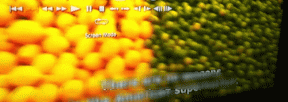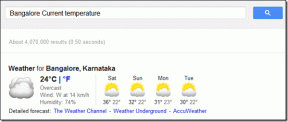9 razones por las que Windows 8.1 es mejor que Windows 8
Miscelánea / / February 10, 2022

Microsoft tiene oficialmente
anunció que Windows 8.1 está en camino
, con un lanzamiento a partir del 18 de octubre.
Ya sea que odie Windows 8 o simplemente esté buscando una experiencia general mejorada, Windows 8.1 seguramente será un regalo bienvenido.
Si bien técnicamente es una actualización menor (al menos en comparación con Win 7 a Win 8), hay muchos cambios en Windows 8.1 que hace que sea una experiencia mucho más pulida y agradable que en su versión original formulario.
¿De qué tipo de cambios estamos hablando? Saltemos y veamos, ¿de acuerdo?
Una experiencia móvil más útil
La interfaz de usuario moderna/móvil en Windows 8.1 es radicalmente diferente al desorden que se encontró en Windows 8. Aunque disfruto de Windows 8, es difícil volver a él una vez que haya probado las mejoras de Windows 8.1.
1. Agrupación simplificada
Con Windows 8 obtienes una manera fácil de obtener mosaicos organizado en grupos. También puede cambiar fácilmente los nombres de los grupos (Figura A) y cambiar el tamaño de los mosaicos como desee (Figura E). En resumen, la organización ha mejorado enormemente en la nueva interfaz de usuario de Windows 8.1.

2. Menú de 'Aplicaciones' mejorado
No hay una manera fácil de decir esto: el menú de la aplicación en Windows 8 apesta. Esta pantalla está diseñada para brindarle una vista rápida y de búsqueda del escritorio de Windows 8 y las aplicaciones modernas, pero está desordenada y desorganizada (consulte la figura B).

Afortunadamente, Windows 8.1 está al rescate una vez más. En lugar de hacer clic derecho y pulsar Todas las aplicaciones, al pasar el cursor hacia la parte inferior de la interfaz de usuario moderna de Windows 8.1 ahora aparecerá un botón de flecha en el que se puede hacer clic (Figura C). Simplemente haga clic o tóquelo y estará en el Todas las aplicaciones menú.

El Todas las aplicaciones El menú no solo se ve más limpio, sino que se puede ordenar por completo (Figura D), lo que facilita encontrar los programas que necesita rápidamente.

3. Es tu pantalla de inicio, úsala como quieras
¿Quieres azulejos gigantes? No hay problema. ¿Quieres todo bonito y pequeño? Eso es genial, también. Windows 8.1 le brinda el poder de hacer que los mosaicos de la interfaz de usuario sean pequeños, medianos, anchos o grandes (Figura E).

Más allá de cambiar el tamaño de los mosaicos, Windows 8.1 también agrega bastantes nuevas opciones de personalización. Windows 8 tenía una manera de hacer esto también (Figura F), pero permitía menos colores y menos control.
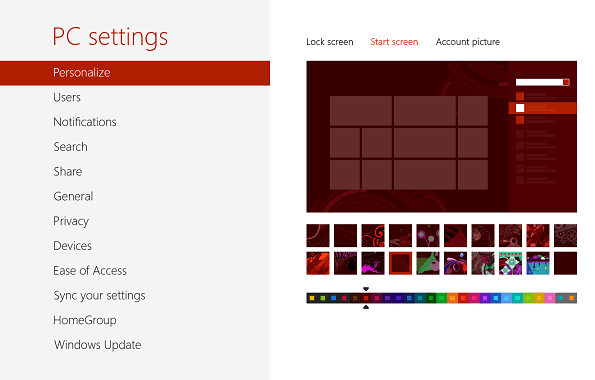
Como puede ver, Windows 8.1 no solo le brinda más opciones (Figura G), sino que lo hace desde dentro del Pantalla de inicio.

4. Usar más de una aplicación es pan comido
Mientras que Windows 8 le permitía quebrar dos aplicaciones en su lugar, era extremadamente limitado. Una aplicación ocuparía 2/3 del espacio de la pantalla, mientras que la otra solo ocuparía 1/3.
Esta vez, puede tener más de dos aplicaciones (Figura H) y puede dimensionarlas como desee (Figura I).

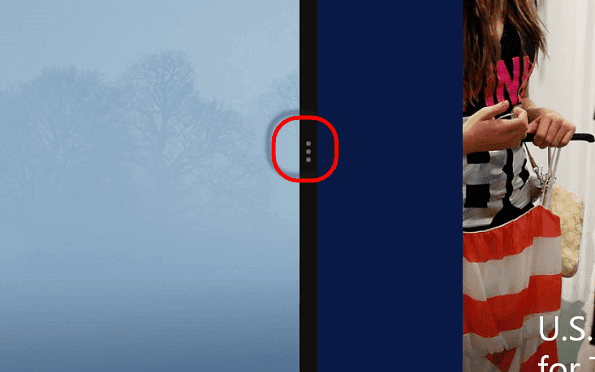
Al igual que con Windows 8, todo lo que necesita hacer es tomar una aplicación o el escritorio de la barra izquierda y arrastrarlo hacia abajo (Figura J). Luego hará clic en su lugar.
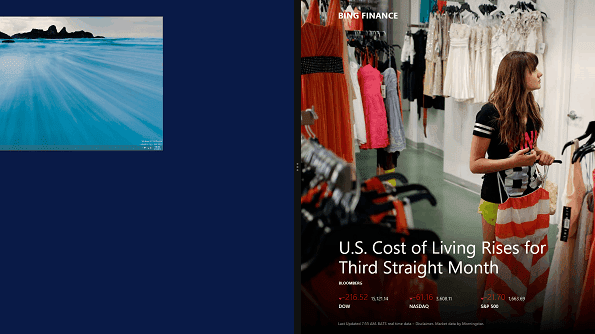
5. SkyDrive está más conectado a Windows 8.1
En Windows 8, la interfaz de usuario moderna aplicación SkyDrive se limitaba bastante a solo poder leer archivos. Esta vez, es mucho más poderoso. Puede leer/escribir e incluso tiene opciones automáticas de copia de seguridad de fotos y videos. Incluso puede guardar bastantes archivos en SkyDrive de forma predeterminada.
6. Configuración de la computadora El menú es mucho más funcional
En Windows 8, tenía que ir al escritorio para hacer casi CUALQUIER COSA. Esto es particularmente molesto para los propietarios de tabletas, ya que usar el escritorio no es tan fácil solo con la entrada táctil.
Windows 8 tenía un Configuración de la computadora pantalla (Figura K), pero era bastante limitada.

Windows 8.1 presenta una interfaz de usuario moderna más poderosa Configuración de la computadora pantalla (Figura L). No solo puede echar un vistazo a PC y dispositivos directamente desde la pantalla, sino que también puede personalizar la pantalla de bloqueo, personalice colores y fuentes, administre SkyDrive, su red y mucho más.
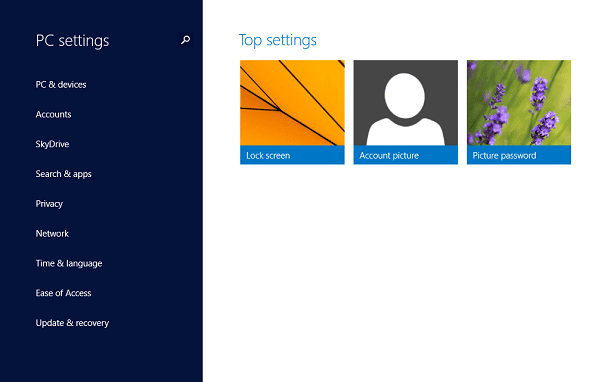
7. Una mejor tienda de Windows
Tienda Windows en Windows 8 era un poco torpe y aburrido (Figura M).

En Windows 8.1, obtenemos una experiencia de tienda mejor organizada y más colorida que aprovecha el espacio de la pantalla de manera más eficiente (Figura N).

Cambios en el escritorio de Windows 8.1
8. Traer de vuelta un escritorio más familiar
Cuando Microsoft eliminó el menú de inicio y la barra de inicio, molestó a muchos aficionados de Windows desde hace mucho tiempo. Muchas de estas personas nunca lo superaron y han estado evitando Windows 8 como la peste desde entonces.
Si bien personalmente me he adaptado y disfrutado de los cambios, entiendo que pueden no ser para todos. Y hasta cierto punto, también lo hace Microsoft. El gigante de Redmond se niega a ceder por completo en su nueva dirección, pero ha introducido algunos cambios nuevos que podrían hacer que los fanáticos de Windows 7 se sientan más cómodos.
Para empezar (nunca mejor dicho), el Botón de inicio está de vuelta. Aunque en realidad, esto no es muy diferente que en Windows 8.
En Windows 8, el botón Inicio se reemplazó con una tecla flotante (Figura O). Al hacer clic con el botón izquierdo, se fue automáticamente a la pantalla de inicio. Al hacer clic con el botón derecho, aparecieron las opciones de usuario avanzado.

En Windows 8.1, hay un botón de inicio real (Figura P), pero al hacer clic con el botón izquierdo se esquiva la pantalla de inicio de forma predeterminada. Al hacer clic con el botón derecho, aparecen las mismas opciones de usuario avanzado, aunque agrega una forma de apagar desde aquí.
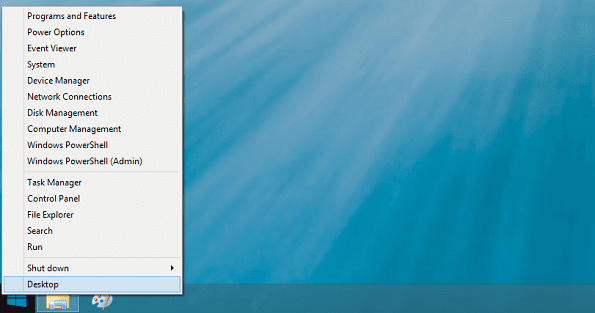
¿No hay retorno del menú de inicio? No, pero puedes acercarte un poco.
Al hacer clic con el botón derecho en la barra de tareas y hacer clic en propiedades, aparecerá un cuadro de opción especial (que se ve directamente debajo). Ve a la Navegar pestaña.
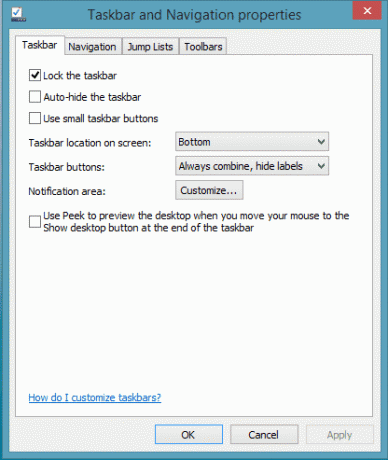
Aquí puede elegir opciones que le permitan iniciar automáticamente su máquina en el escritorio, en lugar de la pantalla de inicio.
También hay una manera de ir a la Todas las aplicaciones sección cuando presiona el botón Inicio o tecla de Windows – que funciona un poco como un menú de inicio de pantalla completa. Finalmente, si no le gustan los accesos y paneles laterales, aquí es donde puede apagarlos.
9. explorador de Internet 11
Técnicamente, esto también afecta a la versión moderna de IE, pero lo pondremos en la columna del escritorio porque ahí es donde la actualización es más notable. IE 11 es compatible con WebGL, lo que significa una mejor representación de gráficos. También agrega nuevas herramientas para desarrolladores y, en general, parece más estable.

Conclusión
Como puede ver, existen bastantes diferencias entre Windows 8 y Windows 8.1. Claro, la mayoría de los cambios tienen que ver con la nueva interfaz de usuario, que es claramente la dirección principal de Microsoft en el futuro. Dicho esto, usar Windows 8.1 en un escritorio es mucho mejor que Windows 8.
Si bien proporcioné una lista de 9 formas en que Windows 8.1 es mejor que Windows 8, hay incluso más cambios que aún tengo que explorar por completo o simplemente no eran lo suficientemente grandes como para dedicarles una sección. En pocas palabras: hay mucho que explorar con este llamado menor actualizar.
Si odiabas absolutamente Windows 8, ¿cambiará esto de opinión? Puede que no haga lo suficiente para hacerte fanático de Windows 8.x, pero, si le das una oportunidad, es posible que lo encuentres útil y, en muchos sentidos, más funcional que tu amado Windows 7.
Honestamente, me ha impresionado mucho mi tiempo con Windows 8.1 y no puedo esperar hasta que se implemente como una actualización estable para poder dejar Windows 8 atrás en mi escritorio para siempre.